Word2007文本编辑之新建文档
通过上面小编为大家介绍Word2007的基本知识后,现在就开始正式进入word2007的文本编辑的学习。在编辑文档的时候,毫无疑问就是要新建文档。下面小编就向大家讲解下word2007中如何新建文档。
步骤/方法:
第1步,打开Word2007文档窗口,依次单击office按钮→"新建"按钮,如图所示。
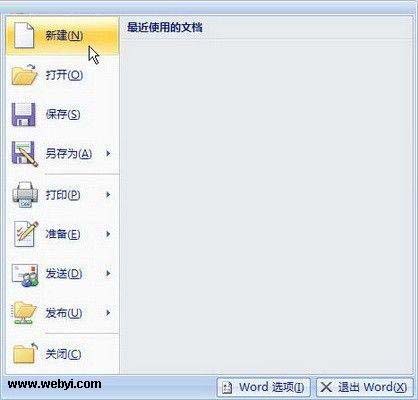 新建文档
新建文档
第2步,打开"新建文档"对话框,在左窗格中单击"根据现有内容创建"按钮。
第3步,在打开的"根据现有文档新建"对话框中选择新建文档的保存位置,并输入文件名称,然后单击"新建"按钮即可。
以上就是word2007中新建文档的方法,不仅可以使用word文档模板来新建也可以自行新建空白文档,这个新建方式的选择就看大家对文档编辑的要求。好了新建文档的步骤就这么多,大家学会了吗?
您可能感兴趣的文章
- 06-27word程序打不开怎么办
- 06-27word2010怎么制作和打印桌签?
- 06-27Word2010怎样设置主题颜色
- 06-27word怎样设置超链接图解
- 06-27word怎样设置文本域背景底色
- 06-27word标题格式怎样设置关联列表
- 06-27word按姓氏笔画如何排序
- 06-27Word文档怎样横向打印?横向打印方法介绍
- 06-27word文档奇偶页码怎样设置
- 06-27word如何设置图片环绕样式


阅读排行
推荐教程
- 11-30正版office2021永久激活密钥
- 11-25怎么激活office2019最新版?office 2019激活秘钥+激活工具推荐
- 11-22office怎么免费永久激活 office产品密钥永久激活码
- 11-25office2010 产品密钥 永久密钥最新分享
- 11-22Office2016激活密钥专业增强版(神Key)Office2016永久激活密钥[202
- 11-30全新 Office 2013 激活密钥 Office 2013 激活工具推荐
- 11-25正版 office 产品密钥 office 密钥 office2019 永久激活
- 11-22office2020破解版(附永久密钥) 免费完整版
- 11-302023 全新 office 2010 标准版/专业版密钥
- 03-262024最新最新office365激活密钥激活码永久有效






